中高端显卡,工作在高性能、高负荷的状态,在电能转换时电感都会存在不同程度的啸叫声,此属于正常现象并非产品问题,其对性能和寿命并无影响,可以放心使用。因不同配置、电源杂讯不同、客户对分贝的敏感程度不同而感受会有差异。
在做多屏输出时,建议使用原生DP口显示器,而在使用转接线时,需要注意使用“主动式”DP转接线。
以下链接为AMD推荐转接线:http://support.amd.com/zh-cn/recommended/eyefinity-adapters
针对双BIOS功能的显卡,可以在关机情况下,切换双BIOS开关。如图:
RX 400,RX 500系列显卡无VGA输出,不支持DVI被动转接VGA。部分客户使用主动HDMI/DP转接,由于涉及第三方转接芯片,有可能会存在无信号、或进系统无显示、水波纹等情况。
建议使用数字接口:DP,HDMI或DVI。
1. 显卡安装不当,没有与主板的PCIE插槽充分接触。请断电后重新安装,金手指部位必须被完全安装在PCIE插槽中。
2. 部分显卡需要外接6PIN或8PIN辅助电源,请检查是否已完全连接辅助电源。
3. 检查电源功率是否已满足显卡要求。
4. 主板UEFI BIOS兼容性问题,2012年10月份问题表现最为突出,请更新主板BIOS到最新版本。
5. CPU及内存松动也会出现不显示,可以拆下来重新安装一次或在正常配置上做替换对比测试,看是否能正常开机。
6. 显卡本身可能出现问题,建议送到购买商家处检测。
RX 400系列显卡,在使用非Freesync的144赫兹显示器时,会有闪屏现象。
更新16.9.2以后版本驱动解决。
以斗鱼直播为例:
复制rtmp地址,粘贴到直播---》自定义直播---》服务器URL
复制直播码,粘贴到直播-à自定义直播-à连接密钥。
*Radeon设置里面,粘贴后不需要选保存,也没有保存选项的。
*直播分辨率是有360-480-720-1080-1440-2160设置。
*直播FPS,有30与60设置
2.全局---》录音麦克风,点启用。否则会没声音。
3.按Ctrl+Shift+G,直接开播。再按一次会提示直播结束。
通过在电视机方面设置,设置电视机的显示区域为“全像素”解决。
在使用16.11.1版本驱动,不能通过视频采集卡录制。
解决方法:更新18.4.1以后版本驱动,在RADEON设置里面:显示器--->规格—>覆盖—>支持HDCP,设置为已禁用。重新启动即可。
如何实现显卡与主板光效同步,以RX 5700XT 超白金为例:
1.显卡需要选择5V连接线。
2.线的一端连接主板的5V同步接口
3.显卡安装5V同步线
4.安装Trixx 7.5以后版本,选择“光效”---》“外部模式",
5.设置主板的光效类型。
设置后即可同步。
RX590GME超白金极光特别版(显卡PN:299/S88-1E366-801FC/KC)在搭配部分75赫兹HDMI显示器时(如:三星 S24R350FHC、C27F390FHC、S24R352FHC显示器),遇到开机无显示,而进系系统后才显示,该情况公版北极星系列显卡都存在。或通过转接线才有显示。这款显卡可以通过刷新新BIOS解决。
点击BIOS下载 ---注意刷此BIOS,显卡要切为默认档BIOS“游戏模式”档。
刷新步骤:
1.解压文档;
2.安装压缩档的AMDVbFlash_v3.11.exe;
3.运行590GMEsamsung 文档内的:autoflash..bat
一、DDU卸载工具下载链接:https://ftp.nluug.nl/pub/games/PC/guru3d/ddu/[Guru3D.com]-DDU.zip
二、使用方法:
温馨提示:第三方工具,有可能造成系统损坏,需注意保存个人资料,以避免不必要损失。
1.Rx400系列需要win7 64位驱动支持,不支持32位系统;
2.win7 系统需要安装SP1补丁支持。
开启方法:
1.使用具备FreeSync技术的显示器,接上DP接口。支持FreeSync显示器可参考以下链接列表:
https://www.amd.com/zh-hans/products/freesync-monitors
2.安装Crisom版驱动。在RADEON设置里,把显示器设置的FreeSync点打开。如图:
注:支持FreeSync的显卡芯片:
AMD Radeon R9 300 Series (370 系列除外)
AMD Radeon R9 Fury X
AMD Radeon R7 360
AMD Radeon R9 295X2
AMD Radeon R9 290X
AMD Radeon R9 290
AMD Radeon R9 285
AMD Radeon R7 260X
AMD Radeon R7 260
针对网吧,默认屏蔽快捷按键、控制器。可以避免游戏中误按。以下为专用驱动下载:
_______________________________
_______________________________
_______________________________
一般建议搭配R9 390以上显卡。各显卡测试如下:
|
SteamVR Performance Test |
||||
|
型号 |
测试结果 |
|||
|
VR兼容 |
保真度 |
平均保真度 |
||
|
RX 5700XT 8G GDDR6白金 |
准备就绪 |
非常高 |
11 |
|
|
RX 5600XT 8G GDDR6白金 |
准备就绪 |
非常高 |
11 |
|
|
R9 295X2 8G GDDR5 |
准备就绪 |
非常高 |
10.6 |
|
|
RX 5500 XT 8G GDDR6 |
准备就绪 |
非常高 |
8.7 |
|
|
R9 FURY X 4G HBM |
准备就绪 |
非常高 |
8.5 |
|
|
R9 FURY 4G HBM TRI-X |
准备就绪 |
非常高 |
8.5 |
|
|
RX 590 8G GDDR5 超白金 |
准备就绪 |
高 |
7.7 |
|
|
RX 580 8G GDDR5 OC白金 |
准备就绪 |
高 |
7.7 |
|
|
R9 NANO 4G HBM |
准备就绪 |
高 |
7.7 |
|
|
R9 390X 8G GDDR5 TRI-X OC |
准备就绪 |
高 |
7.5 |
|
|
RX 580 2048SP 8G GDDR5 OC白金版 |
准备就绪 |
高 |
7.1 |
|
|
R9 390 8G 超白金 |
准备就绪 |
高 |
7.1 |
|
|
R9 290X 4G 白金版 |
准备就绪 |
高 |
7 |
|
|
R9 290 4G 黑钻版 |
准备就绪 |
高 |
6.9 |
|
|
RX 560XT 8G GDDR5 OC 白金版 |
可胜任 |
中等 |
5.7 |
|
|
R9 380X 超白金 |
可胜任 |
中等 |
4.6 |
|
|
R9 380 超白金 |
可胜任 |
中等 |
3.4 |
|
|
RX 550 4G GDDR5 OC (UEFI)超白金 |
未准备就绪 |
低 |
0.4 |
|
|
R9 370X 白金版 |
未准备就绪 |
低 |
0.4 |
|
在2020年7月25日以前购买的显卡299-FE353-030KC / 030FC,可以更新以下BIOS。BIOS下载点击链接 。
请阅读文件readme.txt与刷新步骤1-3.
win7 系统使用8G显存的显卡,可以通过RADEON设置控制器内检测到8G,但在操作系统只会检测到4G;
而使用win 10系统则即可以在系统检测到8G,也可以在RADEON设置控制器检测到8G
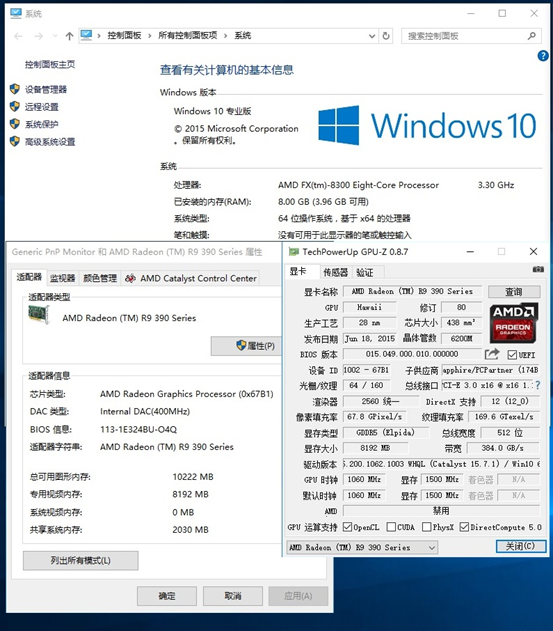
不同显卡,功耗不同。电源搭配参考如下:
|
芯片 |
功耗指标 |
推荐电源搭配 |
|
R5 230系列显卡 |
30W |
300W |
|
R7 240系列显卡 |
50W |
300W |
|
R7 350系列显卡 |
54W |
300W |
|
R7 360系列显卡 |
128W |
500W |
|
R9 370系列显卡 |
150W |
500W |
|
R9 370X系列显卡 |
225W |
500W |
|
R9 380与380X系列显卡 |
225W |
500W |
|
R9 390系列显卡 |
300W |
750W |
|
R9 FURY系列显卡 |
275W |
750W |
|
RX 460系列显卡 |
75W |
400W |
|
RX 470系列显卡 |
120W |
450W |
|
RX 480系列显卡 |
150W |
500W |
|
RX 550系列显卡 |
50W |
400W |
|
RX 560系列显卡 |
120W |
450W |
|
RX 570系列显卡 |
150W |
500W |
|
RX 580系列显卡 |
150W |
500W |
|
RX 590系列显卡 |
185W |
600W |
|
RX 5500系列显卡 |
130W |
450W |
|
RX 5600系列显卡 |
150W |
550W |
|
RX 5700系列显卡 |
235W |
600W |
|
RX 6400 系列显卡 |
53W |
350W |
|
RX 6500XT系列显卡 |
113W |
400W |
|
RX 6600系列显卡 |
132W |
450W |
|
RX 6600XT系列显卡 |
160W |
500W |
|
RX 6650XT系列显卡 |
180W |
500W |
|
RX 6700系列显卡 |
175W |
600W |
|
RX 6700XT系列显卡 |
230W |
650W |
|
RX 6750XT系列显卡 |
250W |
650W |
|
RX 6800系列显卡 |
250W |
750W |
|
RX 6800XT系列显卡 |
300W |
850W |
|
RX 6900XT系列显卡 |
300W |
850W |
|
RX 6950XT系列显卡 |
335W |
850W |
1.安装驱动时,选择 "安装Radeon Relive“:
2.在AMD Radeon 设置面板打开Relive:
3.相关设置,如:桌面录制(可选)、保存文件夹位置、按键定义:
需要录制时,默认快捷按键为Ctrl+Shift+R ,结束后,再次按Ctrl+Shift+R即可保存。
一般显卡接口在倒数第二针接针金属部分会比其它接针短,形成“缺口”,这属正常现象,是PCI-E显卡标准设计.
正面:
背面:

使用AMD控制中心“缩放选项”来调节高清显示设备,使其匹配桌面分辨率。当高清设备的分辨率与桌面分辨率不匹配时,表现为:
过扫描:由于图像大于高清显示设备的分辨率导致无法完全显示图像或图像边缘被切断。
欠扫描:使用的高清设备显示器未得到充分利用,由于图像小于显示器分辨率导致图像被裁减或图像周围有黑边。
上述问题一般造成的原因,是由于显卡输出图像的方式与数字板在显示器上填充图像的方式之间存在的固有差异造成的。
HDMI通过AMD Catalyst控制中心缩放选项调整方法如下:
1.打开AMD Catalyst控制面板。
2.在左侧菜单栏,选择“我的数字平面面板”。
3.选择“缩放选项(数字平面面板)”。
4.移动欠扫描或过扫描滑块,以增加或减少显示器四周出现的黑边。如下图。
(以WIN7系统为例,AMD显卡驱动版本为15.11)
新版本驱动:Radeon设置--》显示器:HDMI缩放从0%拉大。
旧款显卡驱动
------------------------------------------------------------------------------------------------------------------------------------------------
官网15.7.1-for win10 x64 驱动下载:下载
官网15.7.1-for win7 x64 驱动下载:下载
------------------------------------------------------------------------------------------------------------------------------------------------
R7 240 2G D3海外版 :299-5E269-110FC,299-6E268-110FC,299-7E269-110FC,299-3E294-000FC
R7 350 4G D3白金版 :299-4E269-010FC,299-2E269-010FC,299-3E269-010FC
专用驱动下载:下载
新版本驱动程序通常会增加:
1.对新产品或新功能的支持,
2.对显卡性能或游戏表现进行优化,
3.对已知的问题进行修复或对现有的功能进行完善。
如果新版驱动程序的更新内容没有涉及到用户的使用范围,我们不建议更新驱动程序。如果需要更新驱动程序,则必须将原版本驱动程序干净卸载重启电脑后,才能安装新版本驱动程序。
注:大部分GHOST系统为安装方便,在系统底层加入旧版驱动,会造成再次安装驱动时,部分文件不能更新,以至无效果。所以建议使用纯净系统。
以下为各显卡硬解码支持情况。也可以通过GPU-Z、DXVA check等软件检测。
播放器设置打开硬件解码。即可流畅观赏影片。
----------------------------------------------------------------------------------------
Rx 6000系列显卡支持的硬解格式:
MPEG2and1_VLD: DXVA2, SD / HD / FHD
MPEG2_VLD: DXVA2/D3D11, SD / HD / FHD
MPEG2_IDCT: D3D11, SD / HD / FHD
H264_VLD_NoFGT: DXVA2/D3D11, SD / HD / FHD / 4K
H264_VLD_NoFGT_AMD: DXVA2/D3D11, SD / HD / FHD / 4K
H264_VLD_Multiview_AMD: DXVA2/D3D11, SD / HD / FHD / 4K
H264_VLD_Stereo_Progressive_NoFGT: DXVA2/D3D11, SD / HD / FHD / 4K
H264_VLD_Stereo_NoFGT: DXVA2/D3D11, SD / HD / FHD / 4K
VC1_VLD: DXVA2/D3D11, SD / HD / FHD
CA15D19A-2B48-43D6-979E-7A6E9C802FF8: DXVA2/D3D11
MJPEG_VLD_AMD: DXVA2/D3D11, SD / HD / FHD / 4K / 8K
HEVC_VLD_Main: DXVA2/D3D11, SD / HD / FHD / 4K / 8K
EA72396A-67EC-4781-BEDE-56F498F04EF2: DXVA2/D3D11
C152CA8F-738C-461B-AD89-FC292CF8F162: DXVA2/D3D11
514A356C-7027-4AFF-8A60-AFD2C1F672F1: DXVA2/D3D11
HEVC_VLD_Main10: DXVA2/D3D11, SD / HD / FHD / 4K / 8K
65D1FA41-58AF-453A-9CAB-5D981156DA9F: DXVA2/D3D11
2DB154B6-DBB2-4079-A3FF-60D7A898A6AB: DXVA2/D3D11
C74A3FD0-D713-4581-A02E-8EDFB112ACE3: DXVA2/D3D11
VP9_VLD_Profile0: DXVA2/D3D11, SD / HD / FHD / 4K / 8K
VP9_VLD_10bit_Profile2: DXVA2/D3D11, SD / HD / FHD / 4K / 8K
6719B6FB-5CAD-4ACB-B00A-F3BFDEC38727: D3D11
84AD67F6-4C21-419A-9F0B-24F0578906C1: D3D11
725AD240-786C-471E-AD3C-38F739936517: D3D11
95664FF5-9E03-4C74-BB4F-9178D6035E58: D3D11
5EF7D40D-5B96-49E7-B419-23342094A4CF: D3D11
AV1_VLD_Profile0: D3D11, SD / HD / FHD / 4K / 8K
603A4756-A864-4F91-BB62-2C935B7A1391: D3D11
----------------------------------------------------------------------------------------
Rx 5000系列显卡支持的硬解格式:
MPEG2_IDCT: DXVA2/D3D11, SD / HD / FHD / 4K / 8K
MPEG2_VLD: DXVA2/D3D11, SD / HD / FHD / 4K / 8K
MPEG2_A: DXVA1, SD / HD / FHD / 4K / 8K
MPEG2_C: DXVA1, SD / HD / FHD / 4K / 8K
H264_VLD_NoFGT: DXVA2/D3D11, SD / HD / FHD / 4K / 8K
H264_VLD_NoFGT_AMD: DXVA2/D3D11, SD / HD / FHD / 4K / 8K
H264_VLD_Multiview_AMD: DXVA2/D3D11, SD / HD / FHD / 4K / 8K
H264_VLD_Stereo_Progressive_NoFGT: DXVA2/D3D11, SD / HD / FHD / 4K / 8K
H264_VLD_Stereo_NoFGT: DXVA2/D3D11, SD / HD / FHD / 4K / 8K
VC1_VLD: DXVA2/D3D11, SD / HD / FHD
CA15D19A-2B48-43D6-979E-7A6E9C802FF8: DXVA2/D3D11
MPEG4pt2_VLD_AdvSimple_AMD: DXVA2/D3D11, SD / HD / FHD / 4K / 8K
MPEG4pt2_VLD_AdvSimple_NoGMC: DXVA2/D3D11, SD / HD / FHD / 4K / 8K
MJPEG_VLD_AMD: DXVA2/D3D11, SD / HD / FHD / 4K / 8K
HEVC_VLD_Main: DXVA2/D3D11, SD / HD / FHD / 4K / 8K
EA72396A-67EC-4781-BEDE-56F498F04EF2: DXVA2/D3D11
C152CA8F-738C-461B-AD89-FC292CF8F162: DXVA2/D3D11
514A356C-7027-4AFF-8A60-AFD2C1F672F1: DXVA2/D3D11
HEVC_VLD_Main10: DXVA2/D3D11, SD / HD / FHD / 4K / 8K
65D1FA41-58AF-453A-9CAB-5D981156DA9F: DXVA2/D3D11
2DB154B6-DBB2-4079-A3FF-60D7A898A6AB: DXVA2/D3D11
C74A3FD0-D713-4581-A02E-8EDFB112ACE3: DXVA2/D3D11
VP9_VLD_Profile0: DXVA2/D3D11, SD / HD / FHD / 4K / 8K
VP9_VLD_10bit_Profile2: DXVA2/D3D11, SD / HD / FHD / 4K / 8K
6719B6FB-5CAD-4ACB-B00A-F3BFDEC38727: D3D11
84AD67F6-4C21-419A-9F0B-24F0578906C1: D3D11
725AD240-786C-471E-AD3C-38F739936517: D3D11
95664FF5-9E03-4C74-BB4F-9178D6035E58: D3D11
5EF7D40D-5B96-49E7-B419-23342094A4CF: D3D11
603A4756-A864-4F91-BB62-2C935B7A1391: D3D11
------------------------------------------------------------------------------------------
Rx 500系列/VEGA系列 /Radeon VII支持硬解格式
MPEG2_VLD: DXVA2/D3D11, SD / HD / FHD
MPEG2_IDCT: DXVA2/D3D11, SD / HD / FHD
MPEG2_A: DXVA1, SD / HD / FHD
MPEG2_C: DXVA1, SD / HD / FHD
H264_VLD_NoFGT: DXVA2/D3D11, SD / HD / FHD / 4K
H264_VLD_NoFGT_AMD: DXVA2/D3D11, SD / HD / FHD / 4K
6719B6FB-5CAD-4ACB-B00A-F3BFDEC38727: DXVA2/D3D11
H264_VLD_Multiview_AMD: DXVA2/D3D11, SD / HD / FHD / 4K
HEVC_VLD_Main: DXVA2/D3D11, SD / HD / FHD / 4K
EA72396A-67EC-4781-BEDE-56F498F04EF2: DXVA2/D3D11
C152CA8F-738C-461B-AD89-FC292CF8F162: DXVA2/D3D11
514A356C-7027-4AFF-8A60-AFD2C1F672F1: DXVA2/D3D11
VC1_VLD: DXVA2/D3D11, SD / HD / FHD
CA15D19A-2B48-43D6-979E-7A6E9C802FF8: DXVA2/D3D11
MPEG4pt2_VLD_AdvSimple_AMD: DXVA2/D3D11, SD / HD / FHD
HEVC_VLD_Main10: DXVA2/D3D11, SD / HD / FHD / 4K
65D1FA41-58AF-453A-9CAB-5D981156DA9F: DXVA2/D3D11
2DB154B6-DBB2-4079-A3FF-60D7A898A6AB: DXVA2/D3D11
C74A3FD0-D713-4581-A02E-8EDFB112ACE3: DXVA2/D3D11
H264_VLD_Stereo_Progressive_NoFGT: DXVA2/D3D11, SD / HD / FHD / 4K
H264_VLD_Stereo_NoFGT: DXVA2/D3D11, SD / HD / FHD / 4K
MPEG4pt2_VLD_AdvSimple_NoGMC: DXVA2/D3D11, SD / HD / FHD
MJPEG_VLD_AMD: DXVA2/D3D11, SD / HD / FHD / 4K / 8K
103473E4-10EA-11DF-9A92-2BA055D89593: DXVA2/D3D11
84AD67F6-4C21-419A-9F0B-24F0578906C1: DXVA2/D3D11
725AD240-786C-471E-AD3C-38F739936517: DXVA2/D3D11
95664FF5-9E03-4C74-BB4F-9178D6035E58: DXVA2/D3D11
603A4756-A864-4F91-BB62-2C935B7A1391: D3D11
---------------------------------------------------------------------------------------------
|
型号 |
H264 SD/HD/FHD |
H264 4K |
HEVC(H265)8bit SD/HD/FHD/4K |
HEVC(H265)10bit SD/HD/FHD/4K |
|
R9 fury |
√ |
√ |
√ |
X |
|
R9 390X |
√ |
X |
X |
X |
|
R9 390 |
√ |
X |
X |
X |
|
R9 380X |
√ |
√ |
X |
X |
|
R9 380 |
√ |
√ |
X |
X |
|
R9 370X |
√ |
X |
X |
X |
|
R9 370 |
√ |
X |
X |
X |
|
R7 360 |
√ |
X |
X |
X |
|
R7 350 |
√ |
X |
X |
X |
在使用过程中如果发现过高,须排除其它配件的热源影响,并检查机箱通风散热是否良好,以避免热量在机箱内叠加。
R5/R7/R9 300及以下系列显卡,工作温度为95度(高于该温度,会开始降频);
RX 400/RX 500/Vega系列显卡,工作温度为85度;
RX 5000系列显卡,公版卡结温工作温度为110度(结温并非平均温度);非公版工作温度为105度。
2.PotPlayer添加系统滤镜。强制使用
一般中高端显卡没有独立VGA接口,可以通过DVI-I接口转接VGA。
*注:R9 390/R9 390x系列显卡不具备VGA信号,所以不支持DVI转VGA,如果您的显示器仅提供VGA接口,则建议另行购买HDMI-VGA,或DP-VGA转接线的方式,连接使用。

E8870 多屏显卡专用驱动是有2个版本,17.40 和 18.40。
17.40可以在Radeon高级设置选择屏幕组合方式(如:MxN)。
下载链接:https://cdn.pgs.sapphiretech.global/drivers/17.40.2801-171128a-323907c-aes.zip
18.40多屏组合方式是:在系统桌面设置排列好显示器排列后;在radeon设置里面选择快速设置。
下载链接: http://us.dl.sapphiretech.com/archive/gm/drivers/18.40.12.05-190103a-338228c-aes.zip